Lisää uusi WhatsApp-kontakti räätälöidyn QR-koodin avulla

Katso kuinka helppoa on lisätä uusi WhatsApp-kontakti räätälöidyn QR-koodin avulla, jotta voit säästää aikaa ja tallentaa kontakteja kuin ammattilainen.
Etkö vihaa sitä, kun sinun tarvitsee vain lähettää yksi lyhyt WhatsApp-viesti ja alat saada niitä? Jos kaikki eivät olisi nähneet, että olet verkossa, olisit voinut lähettää viestin ja jatkaa liiketoimintaasi. Mutta nyt, jos et vastaa, kun olet selvästi verkossa, sinun on käsiteltävä heidän kommenttejaan myöhemmin.
Sovellus auttaa sinua lähettämään kaikki haluamasi WhatsApp-viestit eivätkä näy verkossa. Voit lähettää kaikki haluamasi viestit, ja kaikki näkevät vain, milloin viimeksi todella käytit WhatsApp-sovellusta. Se on loistava tapa pysyä varjoissa, mutta sillä on huonot puolensa. Lue, onko se sinua varten.
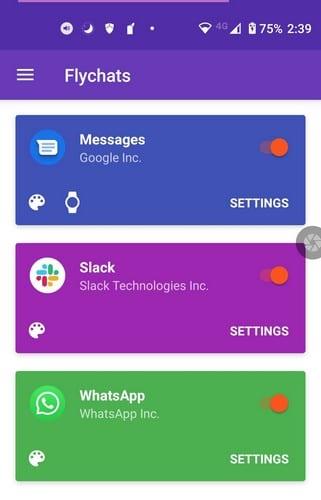
Sovellus, joka sinun on asennettava, on nimeltään Flychat . Sitä voi käyttää ilmaiseksi joidenkin sovelluksen sisäisten ostosten kanssa. Voit esimerkiksi käyttää vaaleita ja tummia, mutta sinun on ostettava ne, jotta voit käyttää tätä viimeistä. Hyvä uutinen on, että hinta on kohtuullinen, koska se maksaa sinulle vain 2,49 dollaria. Valitse päälle, mitkä viestisovellukset haluat sovelluksen vastaanottavan.
Jos saat useita viestejä, kaikkien näiden keskustelujen kuplat näkyvät yhdessä. Pääset helposti eroon keskusteluista, joita et tällä hetkellä halua käsitellä, napauttamalla kunkin keskustelun oikeassa yläkulmassa olevia pisteitä. Napauta sulkemisvaihtoehtoa päästäksesi eroon keskustelusta. Siellä on myös estopainike, siltä varalta, että se joskus tulee siihen.
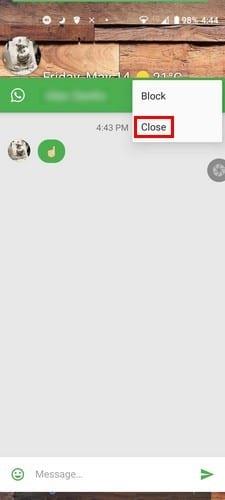
Sovellus sopii loistavasti tekstiin vastaamiseen, mutta sillä on haittoja. Et esimerkiksi voi käyttää sovellusta keskustelun aloittamiseen. Voit käyttää sitä vain muiden sinulle lähettämiin viesteihin vastaamiseen. Heidän on oltava niitä, jotka aloittavat keskustelut. Lisäksi, jos joku lähettää sinulle kuvan, ääniviestin tai asiakirjan, et näe sitä sovelluksen kautta. Kun saat hieronnan, näytöllesi tulee kupla. Napauta sitä ja keskustelu avautuu, mutta et näy verkossa WhatsAppissa.
Se toimii hyvin, jos olet ok sen kanssa, kun työskentelet vain tekstin kanssa. Mutta kun haluat nähdä kuvan tai kuulla ääniviestin, voit kokeilla niitä. Muistatko lentokonetilan? Voit ottaa lentokonetilan käyttöön ja katsoa kaiken tarvitsemasi näyttämättä verkossa.
Avaat WhatsAppin ja katsot pois. Huono puoli tässä on, että siniset valintamerkit tulevat näkyviin heti, kun sammutat lentokonetilan. Mutta ainakin se vie aikaa päättääksesi, kannattaako saamasi sisältöä verkossa näkyä.
Vaikka rakastatkin tekstiviestien lähettämistä, tulee hetki, jolloin haluat taukoa. Haluat vain vastata viesteihin, joihin sinun on vastattava, etkä joudu olemaan tekemisissä jonkun kanssa, joka haluaa vain tervehtiä, koska he näkevät sinun olevan verkossa. Toivottavasti jokin näistä menetelmistä toimii sinulle. Kumpaa luulet kokeilevasi ensin? Kerro minulle alla olevissa kommenteissa. Älä myöskään unohda jakaa tätä artikkelia sosiaalisessa mediassa muiden nähtäväksi.
Katso kuinka helppoa on lisätä uusi WhatsApp-kontakti räätälöidyn QR-koodin avulla, jotta voit säästää aikaa ja tallentaa kontakteja kuin ammattilainen.
Mykistä ryhmäviestit Android 11:ssä pitämään ilmoitukset hallinnassa viestisovelluksessa, WhatsAppissa ja Telegramissa.
Osa käyttäjistä on valittanut, että WhatsApp ei lataa mediatiedostoja. Tutkimme asiaa ja löysimme viisi ratkaisua ongelman korjaamiseksi.
Opi, kuinka voit vaihtaa oletusselaimesi Windows 11:ssä helposti ja nopeasti. Täydellinen opas kaikille käyttäjille, jotka haluavat mukauttaa selainkokemustaan.
Tee viesteistä helpommin luettavia suurentamalla tekstiä missä tahansa WhatsApp-chatissa. Katso, kuinka voit tehdä sen helposti ja tehokkaasti!
Kuuntele kaikki WhatsApp-viestit halutulla nopeudella tekemällä näin. Jatka lukemista tietääksesi, mitä vaiheita sinun tulee noudattaa.
Jos et voi käynnistää WhatsAppia epätarkan puhelinpäivämäärän vuoksi, päivitä sovellus ja asenna uusin Android-versio. Opas sisältää tehokkaita ratkaisuja virheen korjaamiseen.
Jos et voi lähettää valokuvia, videoita tai muita tiedostoja WhatsAppin kautta, tiedostomuotoa ei ehkä tueta. Tässä on viisi ratkaisua ongelman ratkaisemiseksi!
Opas yhteystietojen lisäämiseen WhatsAppissa. Opi kolme helppoa tapaa lisätä uusia yhteystietoja WhatsApp-chat-luetteloosi.
WhatsApp-ryhmät ovat loistava tapa jakaa tietoja ja keskustella useiden ihmisten kanssa samanaikaisesti. Tässä artikkelissa kerromme, kuinka voit poistaa ryhmän tai poistua siitä.
Jos WhatsApp näyttää yhteystietojesi numerot niiden nimien sijaan, tämä tarkoittaa, että sovellus ei voinut synkronoida yhteystietojesi kanssa.
Yritätkö varmuuskopioida WhatsApp-keskustelusi, mutta se juuttuu jatkuvasti? Tämä artikkeli tarjoaa 14 tehokasta tapaa ratkaista tämä ongelma.
WhatsApp ei todellakaan tee selväksi, kuinka kirjautua ulos siitä – itse asiassa ei ole teknisesti mahdollista tehdä niin, ilman tilisi poistamista.
Opi vastaamaan tiettyyn viestiin Whatsappissa tehokkaasti ja vaivattomasti.
Vaikka WhatsApp on loistava työkalu, saatat huomata, että haluat päästä eroon tilistäsi. Pelkästään sovelluksen poistaminen ei poista sitä
Useimmille puhelimen käyttäjille on mukavampaa käyttää tummempaa värimaailmaa sovelluksissa ja järjestelmässä – se on helpompi silmille, vähemmän häiritsevä pimeässä ympäristössä,
Jos haluat kuunnella ääniviestejä WhatsAppissa lähettäjän tietämättä, välitä viesti eteenpäin tai ota lentokonetila käyttöön.
On tunnettu tosiasia, että useimmissa Facebookin omistamissa sovelluksissa on nyt "Tarinat"-ominaisuus. Se on läsnä myös WhatsAppissa muodossa "WhatsApp Status". Valitettavasti useimmat käyttäjät joutuvat ottamaan kuvakaappauksen.
WhatsApp-keskustelujen mykistäminen voi antaa sinulle mielenrauhan, kun sinulla on taipumus saada paljon viestejä. Yrität pysyä kärjessä ja vastata niin moneen kuin sinä
Lisää eloa WhatsApp-tarroihisi lisäämällä niihin ääntä. Näin.
Kun olet roottannut Android-puhelimesi, sinulla on täydet järjestelmän käyttöoikeudet ja voit suorittaa monenlaisia sovelluksia, jotka vaativat root-oikeudet.
Android-puhelimesi painikkeet eivät ole vain äänenvoimakkuuden säätämiseen tai näytön herättämiseen. Muutamalla yksinkertaisella säädöllä niistä voi tulla pikanäppäimiä nopeaan valokuvan ottamiseen, kappaleiden ohittamiseen, sovellusten käynnistämiseen tai jopa hätätoimintojen aktivoimiseen.
Jos unohdit kannettavan tietokoneesi töihin ja sinulla on kiireellinen raportti lähetettävänä pomollesi, mitä sinun pitäisi tehdä? Käytä älypuhelintasi. Vielä hienostuneempaa on muuttaa puhelimesi tietokoneeksi, jolla voit tehdä useita asioita samanaikaisesti helpommin.
Android 16:ssa on lukitusnäytön widgetit, joilla voit muuttaa lukitusnäyttöä haluamallasi tavalla, mikä tekee lukitusnäytöstä paljon hyödyllisemmän.
Androidin kuva kuvassa -tilan avulla voit pienentää videota ja katsoa sen kuva kuvassa -tilassa, jolloin voit katsoa videota toisessa käyttöliittymässä, jotta voit tehdä muita asioita.
Videoiden muokkaaminen Androidilla helpottuu tässä artikkelissa lueteltujen parhaiden videonmuokkaussovellusten ja -ohjelmistojen ansiosta. Varmista, että sinulla on kauniita, taianomaisia ja tyylikkäitä kuvia jaettavaksi ystävien kanssa Facebookissa tai Instagramissa.
Android Debug Bridge (ADB) on tehokas ja monipuolinen työkalu, jonka avulla voit tehdä monia asioita, kuten etsiä lokeja, asentaa ja poistaa sovelluksia, siirtää tiedostoja, roottata ja flashata mukautettuja ROM-levyjä sekä luoda laitteiden varmuuskopioita.
Automaattisesti napsauttavien sovellusten ansiosta sinun ei tarvitse tehdä paljoa pelatessasi pelejä, käyttäessäsi sovelluksia tai suorittaessasi laitteella olevia tehtäviä.
Vaikka mitään taikakeinoa ei olekaan, pienet muutokset laitteen lataus-, käyttö- ja säilytystavoissa voivat hidastaa akun kulumista merkittävästi.
Puhelin, jota monet ihmiset rakastavat juuri nyt, on OnePlus 13, koska siinä on erinomaisen laitteiston lisäksi myös ominaisuus, joka on ollut olemassa jo vuosikymmeniä: infrapunatunnistin (IR Blaster).



























